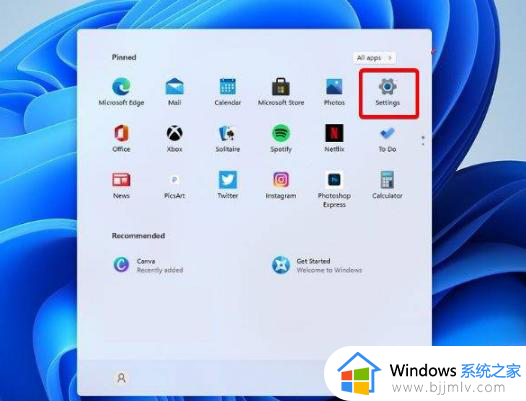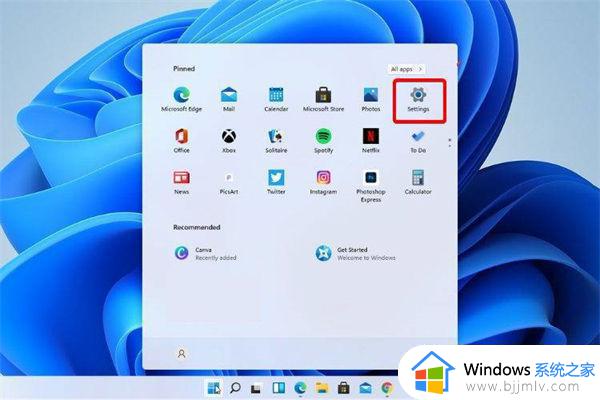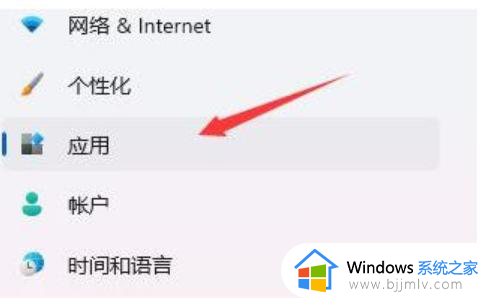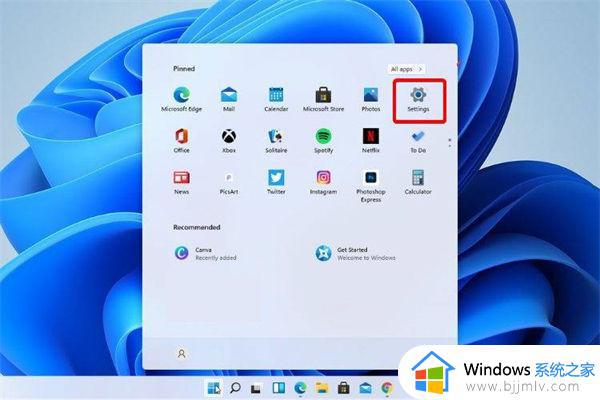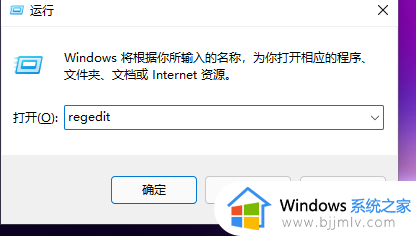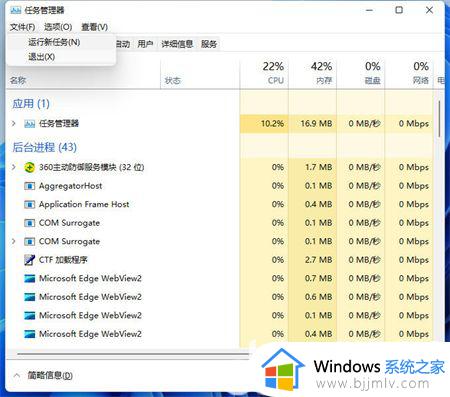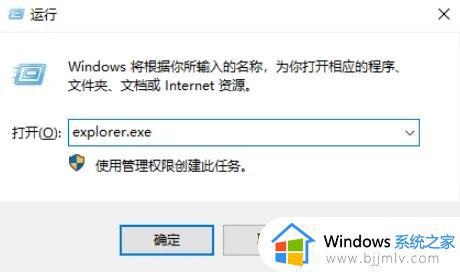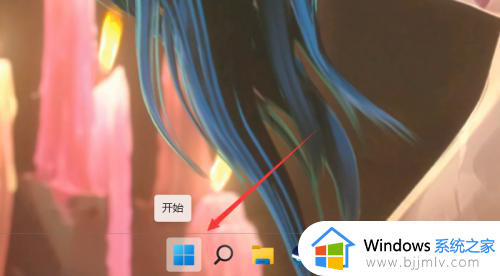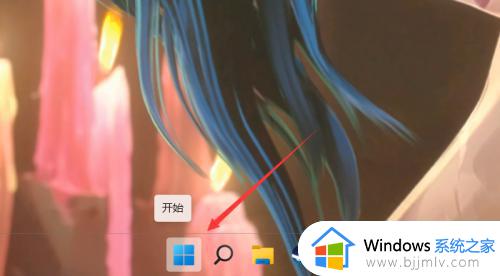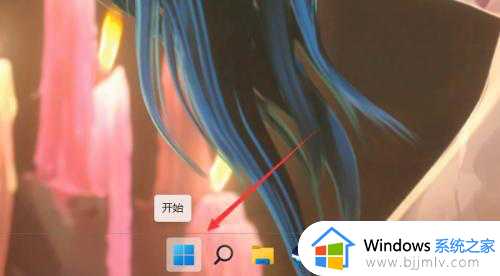win11资源管理器改回win10怎么操作 win11资源管理器如何修改会旧版win10
作为微软公司推出的最新操作系统,win11在性能和界面设计方面进行了大量优化。然而,部分小伙伴可能会怀念旧版win10的资源管理器。于是就想要知道win11资源管理器如何修改会旧版win10,接下来小编就带着大家一起来看看win11资源管理器改回win10怎么操作,快来学习一下吧。
操作方法:
Win + R 打开“运行”,输入regedit回车
打开注册表注册表定位到HKEY_LOCAL_MACHINESOFTWAREMicrosoftWindowsCurrentVersionShell Extensions
右键Shell Extensions,新建,选择“项”,命名为Blocked
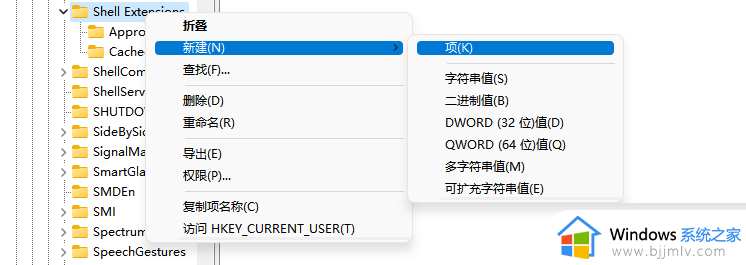
右键Blocked,新建,字符串值,命名为{e2bf9676-5f8f-435c-97eb-11607a5bedf7}
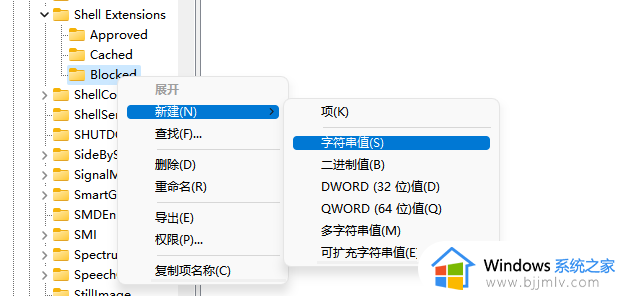
重启电脑即可变为经典资源管理器
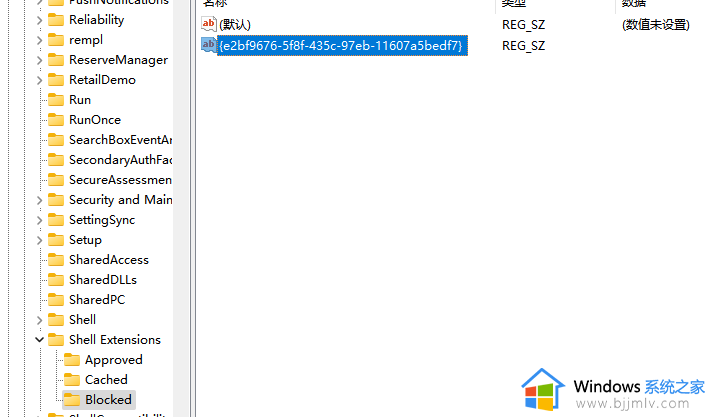
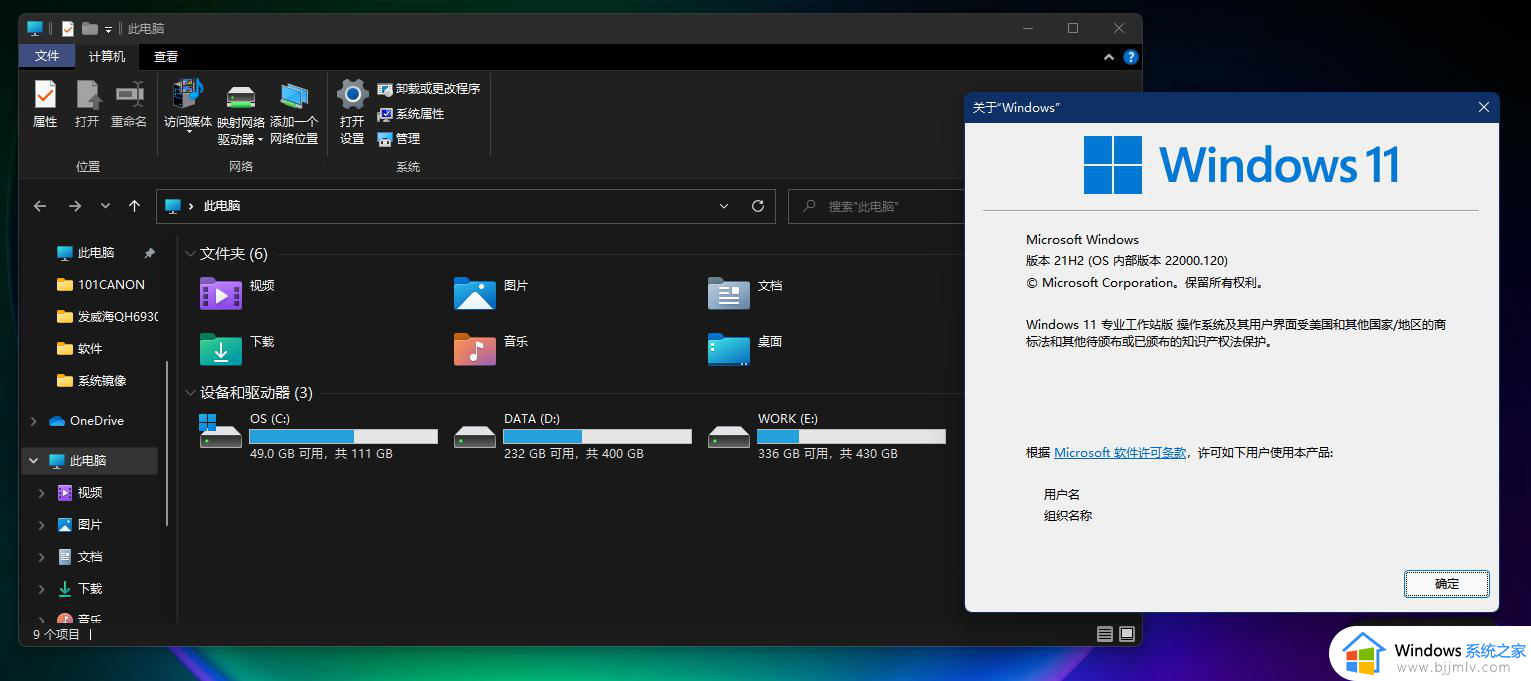
想改回新版的就删除Blocked项,然后重启。
以上全部内容就是小编带给大家的win11资源管理器如何修改会旧版win10方法详细内容分享啦,不知道怎么操作的小伙伴就快点跟着小编一起来看看吧,希望你有帮助。